Microsoft Edge - пошук Google.
Microsoft Edge У Windows 10 дійсно вражає, це абсолютно новий код, який відповідає специфікаціям найсучаснішого web'a.
Edge перевершує за швидкістю 64-розрядні версії таких браузерів як Chrome і Firefox.
До недавнього часу пошук в браузері Edge змінити було неможливо, доводилося користуватись пошуком корпорації Microsoft Bing. З виходом Creators Update можемо використовувати різні пошукові машини це Яндекс, Bing і Google.
Користувачі російськомовної версії Windows 10 за замовчуванням отримали в Edge пошук від Яндекса, в даній статті ви дізнаєтеся як змінити пошукову систему з Яндекса на пошукову систему Google в новому браузері Edge.
Як відключити Яндекс і включити пошук Google в Microsoft Edge.
1. Для того щоб поміняти пошукову систему У браузері Edge відкрийте інтернет сторінку - Google.com, Google.ru, або Google.com.ua і перейдіть в налаштування браузера (як показано на зображенні).
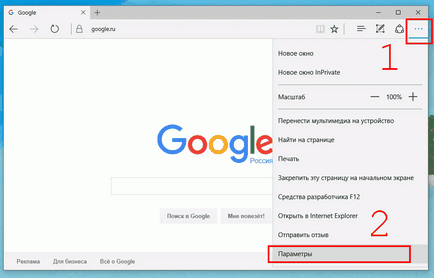
2. Після завантаження потрібної сторінки, перейдемо в настройки Microsoft Edge натиснувши в меню на Параметри.
3. Знаходимо і Натискаємо на кнопку - "Подивитися додаткові параметри".
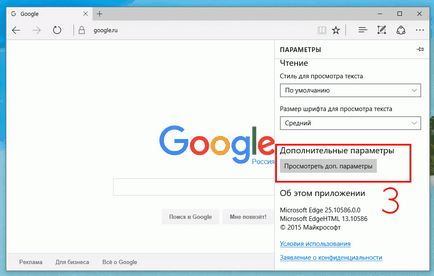
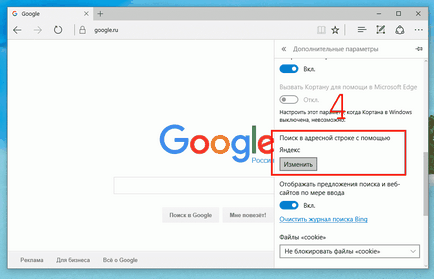
5. У наступному вікні у вас з'явиться можливість замінити пошук Яндекс на Google.
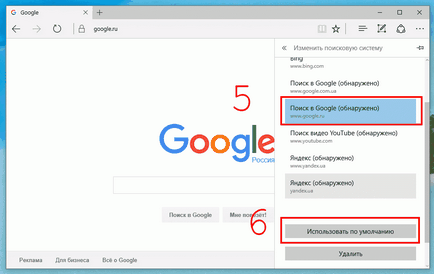
Вам залишилося тільки змінити домашню сторінку браузера
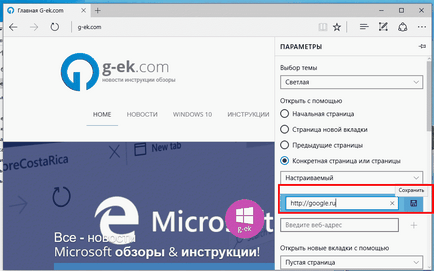
Ось і все ви дізналися як поміняти пошукову систему за замовчуванням у браузері EDGE.